
图1-1 范例的最终效果
步骤1 新建文件
(1)在桌面上双击NX6.0图标![]() ,启动SIEMENS NX 6.0。
,启动SIEMENS NX 6.0。
(2)选择模型文件,然后确定。
步骤2 钣金设置
(1)选择【首选项】|【钣金】菜单命令,打开【钣金首选项】对话框,默认的【部件材料】是“steel(钢)”,用户可以选择其他的材料,如铝、镁等,如图1-2所示。
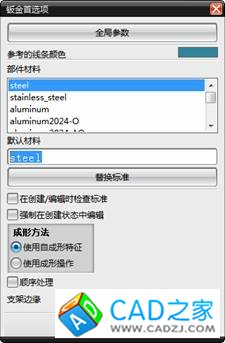
图1-2 【钣金首选项】对话框
(2)单击![]() 按钮,选择需要全局统一的参数,并进行合理的设置,单击【确定】按钮。如图1-3所示。
按钮,选择需要全局统一的参数,并进行合理的设置,单击【确定】按钮。如图1-3所示。

图1-3 【全局参数】对话框
步骤3 创建钣金基本体
(1)选择【插入】│【草图】菜单命令或单击【特征】工具条中的【草图】按钮![]() ,打开【创建草图】对话框。在【草图平面】选项组中选择【创建平面】选项,单击【完整平面工具】按钮
,打开【创建草图】对话框。在【草图平面】选项组中选择【创建平面】选项,单击【完整平面工具】按钮![]() ,打开【平面】对话框,选择【类型】为【XC-YC 平面】,单击【确定】按钮。单击【确定】按钮。
,打开【平面】对话框,选择【类型】为【XC-YC 平面】,单击【确定】按钮。单击【确定】按钮。
(2)创建如图1-4的草图。单击![]() 按钮 ,退出草图界面,返回到主窗口。
按钮 ,退出草图界面,返回到主窗口。
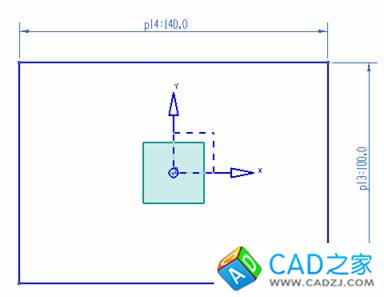
图1-4 创建的草图
(3)选择【插入】│【特征设计】│【拉伸】菜单命令或单击【特征】工具条中的【拉伸】按钮![]() ,打开【拉伸】对话框。选择上一步创建的草图曲线 ,拉伸方向为Z正轴,开始距离为0,终止距离为1,其它按默认设置,单击【确定】按钮。创建的特征如图1-5所示。
,打开【拉伸】对话框。选择上一步创建的草图曲线 ,拉伸方向为Z正轴,开始距离为0,终止距离为1,其它按默认设置,单击【确定】按钮。创建的特征如图1-5所示。
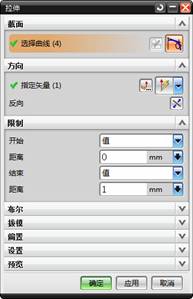
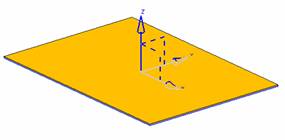
图1-5 创建拉伸体
步骤4 打开钣金操作菜单栏
(1)打开【钣金特征】工具条。如图1-6所示。
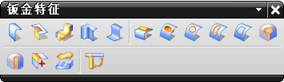
图1-6 【钣金特征】工具条
步骤5 创建弯边特征
(1)在【钣金特征】工具条中,单击【弯边】按钮![]() ,打开【弯边】对话框。单击如图1-7所示的边缘,如图1-8所示设置参数,单击【应用】按钮。效果如图1-9所示
,打开【弯边】对话框。单击如图1-7所示的边缘,如图1-8所示设置参数,单击【应用】按钮。效果如图1-9所示
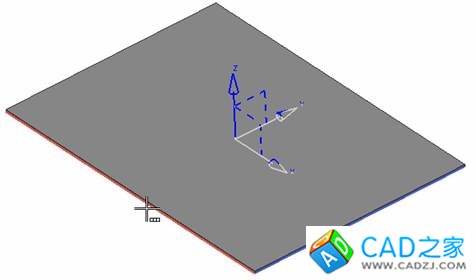
图1-7 选择的边缘

图1-8 【弯边】对话框

图1-9 创建的弯边特征
(2)对应的边也进行相同的操作。
(3)单击如图1-10所示的边缘,如图1-11所示设置参数,单击【应用】按钮。效果如图1-12所示

图1-10 选择的边缘

图1-11 【弯边】对话框

图1-12 创建的弯边特征
(4)在【钣金特征】工具条中,单击【成型/展开】按钮![]() ,打开【成型/展开】对话框,如图1-13所示。单击
,打开【成型/展开】对话框,如图1-13所示。单击![]() 按钮,效果如图1-14所示。如图选择“SM弯边(6)”,再单击
按钮,效果如图1-14所示。如图选择“SM弯边(6)”,再单击![]() 按钮,效果如图1-15所示。如果单击
按钮,效果如图1-15所示。如果单击![]() 按钮,则效果如图1-16所示。
按钮,则效果如图1-16所示。

图1-13 【成形/展开】对话框

图1-14 全部展开效果

图1-15 成形选择的特征效果

图1-16 全部成形效果